Як додати фонове зображення до календаря Google

Google видалив функцію "Лабораторії", щоб додати фонові зображення до Календаря Google, але все ж є кілька творчих хитрощів, які можна використовувати, щоб додати фонове зображення до Календаря Google.
Роками процес додавання фонового зображення до календаря Google був досить простим. Google запропонував функцію всередині Лабораторії область у налаштуваннях календаря Google.
Google вилучив цю функцію, але все ж є кілька творчих хитрощів, за допомогою яких можна додати фонове зображення до Календаря Google.
Спеціальне розширення фонового календаря
Один із способів подолати відсутність функції фонового режиму Google Календар - це використання розширення Chrome (якщо ви використовуєте Chrome).
Одним з таких є влучно названі фони календаря. Після встановлення виберіть значок у верхньому правому куті Chrome і виберіть Параметри.
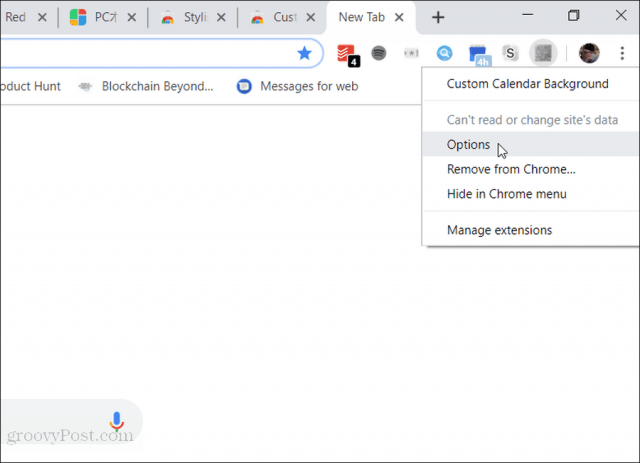
Параметри прості. Ви можете або розширення використовувати одне постійне зображення як тло, або встановити його для використання іншого зображення щомісяця.
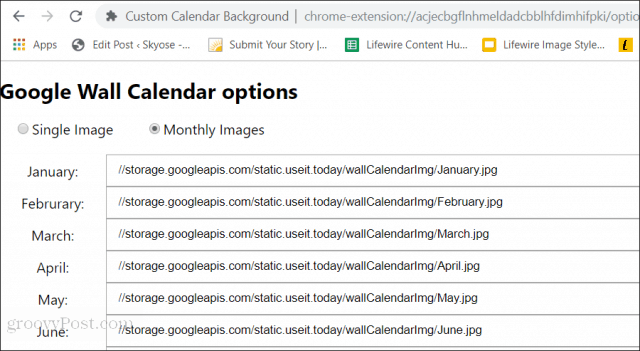
Тепер, увійшовши в обліковий запис Google Calendar, ви побачите фон зображень за своїм календарем.
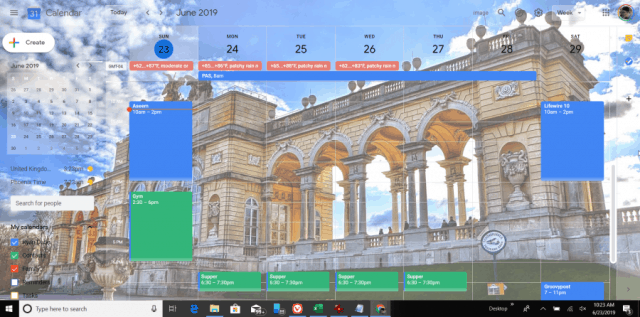
Як бачите, може зробити дуже зайняте зображенняПодробиці календаря важче побачити. Отже, корисно вибирати фонові зображення ретельно. Найкращі образи - це сцени природи з великими предметами подібного кольору.
Розширення G-calize Chrome
Розширення Chrome-calize Chrome має унікальнепідхід до налаштування фону Google Календар. За допомогою цього розширення ви можете змінити налаштування кольору тла та шрифту для окремих днів тижня.
Після встановлення ви налаштовуєте параметри, клацнувши правою кнопкою миші на значку та вибравши Параметри.
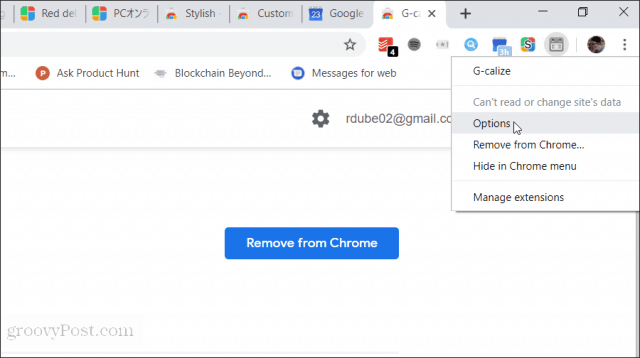
У цих параметрах ви можете налаштувати колір шрифту та колір тла для окремих днів тижня. Ви також можете налаштувати те саме для свят.
Щойно ви змінили налаштування кольору, просто прокрутіть донизу та виберіть Зберегти.
Тепер завітайте на сторінку календаря Google ще раз, і ви помітите різницю.
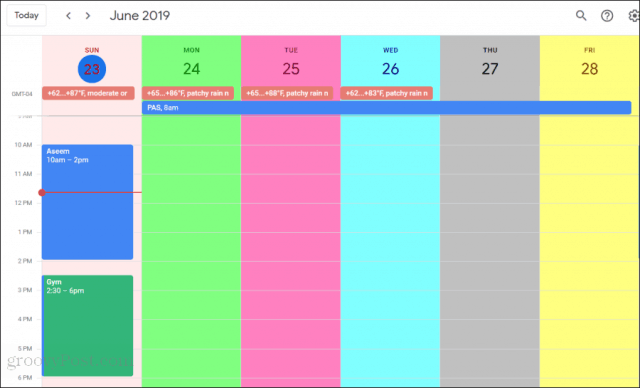
Приємна річ у цьому підході до налаштуванняфон календаря Google полягає в тому, що він змінює яскраво-білий фон за замовчуванням для календаря Google на барвистий фон. Це забезпечує більшу різницю між кожним днем тижня і набагато простіше для очей.
З часом ти до цього так звикнешколір - це день, який вам не доведеться прокручувати вгору до початку календаря, щоб побачити заголовок, щоб ви могли знати, в який день тижня додаєте подію.
Стильний - Індивідуальні теми веб-сайтів
Ще одне фантастичне розширення для налаштування фонів Google Календар - це стильне розширення. Це розширення дозволяє застосовувати велику різноманітність стилів до будь-якого веб-сайту, не лише до Google Календар.
Після встановлення Stylish вам потрібно лише клацнути лівою кнопкою миші на піктограмі Stylish, щоб переглянути список доступних тем для Google Calendar.
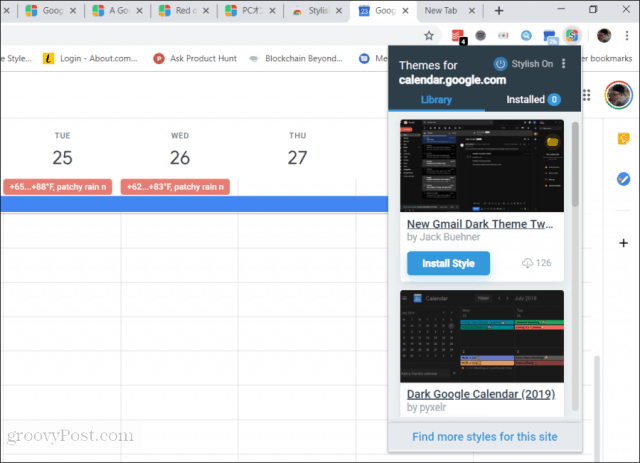
Вибір Встановити стиль будь-яке з них перетворить Календар Google за допомогою цієї теми.
Якщо ви любите темні фонові теми, у Stylish є фантастичний, великий вибір тих, на які можна вибрати.
Установка стилю займає лише кілька секунд після вибору кнопки «Встановити стиль».
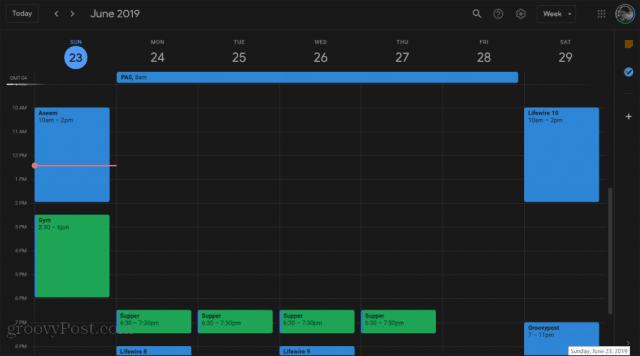
Якщо ви не задоволені вибраним списком, просто виберіть Знайдіть більше стилів для цього сайту. Це відкриє веб-сторінку, де ви зможете переглядати всю бібліотеку тем, розміщених на стилі, створеному спеціально для веб-додатків Google.
Нижче наведено декілька найкрутіших тем календаря Google, доступних у бібліотеці стилів.
HJ's Google Calendar 2018
Ця тема залишає межі Календаря Google з білим тлом, але змінює фон області календаря на дуже прохолодну темну тему фону.
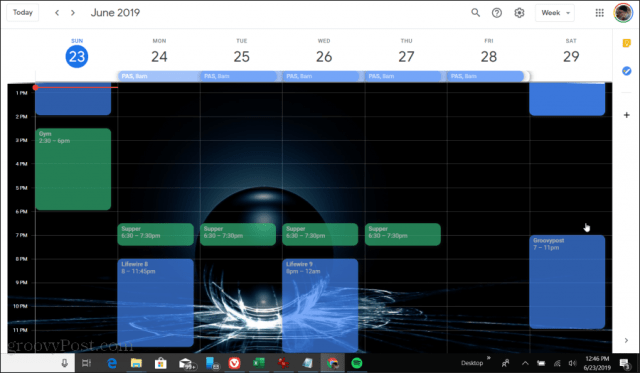
Якщо вам не подобається поєднання білої рамки з темним календарем, ви також можете переключити її на темну облямівку з білим календарем, також включивши вторинну темну стильну тему.
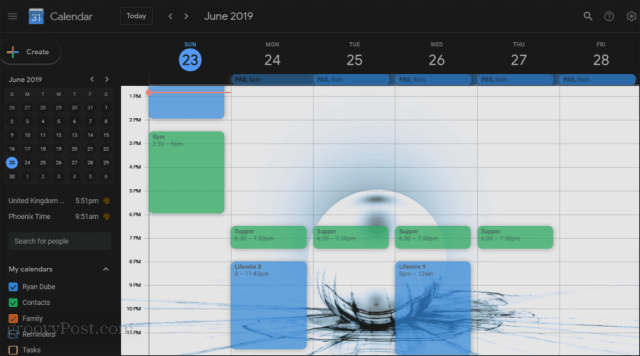
GoogleCalendar Darkly
Якщо майже невидимі лінії сітки та важко побачити смугу прокрутки за замовчуванням Календар Google дратують вас, то ви обов’язково захочете встановити тему GoogleCalendar Darkly.
Ця темна тема робить лінійки календаря спливними і перетворює смугу прокрутки в помаранчеву, яку ви не можете пропустити.
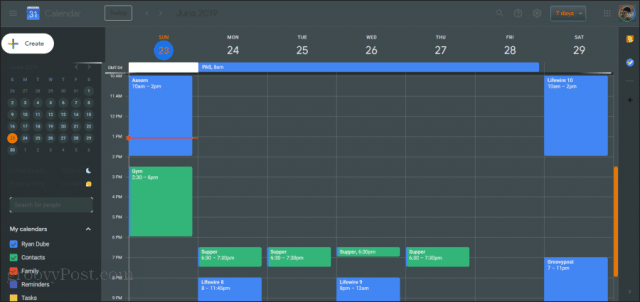
Темніша рамка та світліша область календаря роблять цю стильну тему календаря легкою для очей, навіть коли ви дивитесь на неї в темній кімнаті.
Динамічні місяці фони
Якщо ви шанувальник мобільного фонуілюстрації, які ви бачите, коли ви використовуєте Календар Google на своєму мобільному телефоні, ви можете скористатися цією темою, щоб перетворити веб-календар Google у ту саму ілюстрацію для поточного місяця.
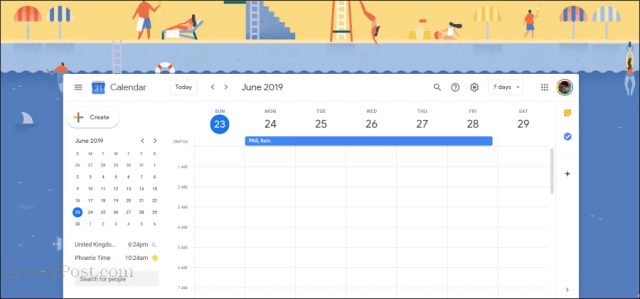
Ця ілюстрація буде оновлюватися автоматично щомісяця.
Майте на увазі, що сама ілюстрація є такоюрозміщений на GitHub, тому функціональність цього календаря багато в чому залежить від існування облікового запису GitHub людини, яка створила цю тему. Тож якщо вона коли-небудь зламається, це може бути однією причиною.
Наразі, однак, це чудово працює і безкоштовно вам подобається!
Зміна фону Google Календар
Як бачите, навіть якщо Google намагавсявимкніть функцію лабораторії, щоб ви не могли змінити фонове зображення календаря, ви все ще можете зробити це з невеликою творчістю, доки ви використовуєте браузер Chrome.
Якщо ви користуєтесь будь-яким іншим веб-переглядачем, можливо, ви не будетеудачі. Однак ви, можливо, зможете шукати будь-яке з перелічених вище розширень, які могли бути перенесені для конкретного браузера, який ви використовуєте.










Залишити коментар